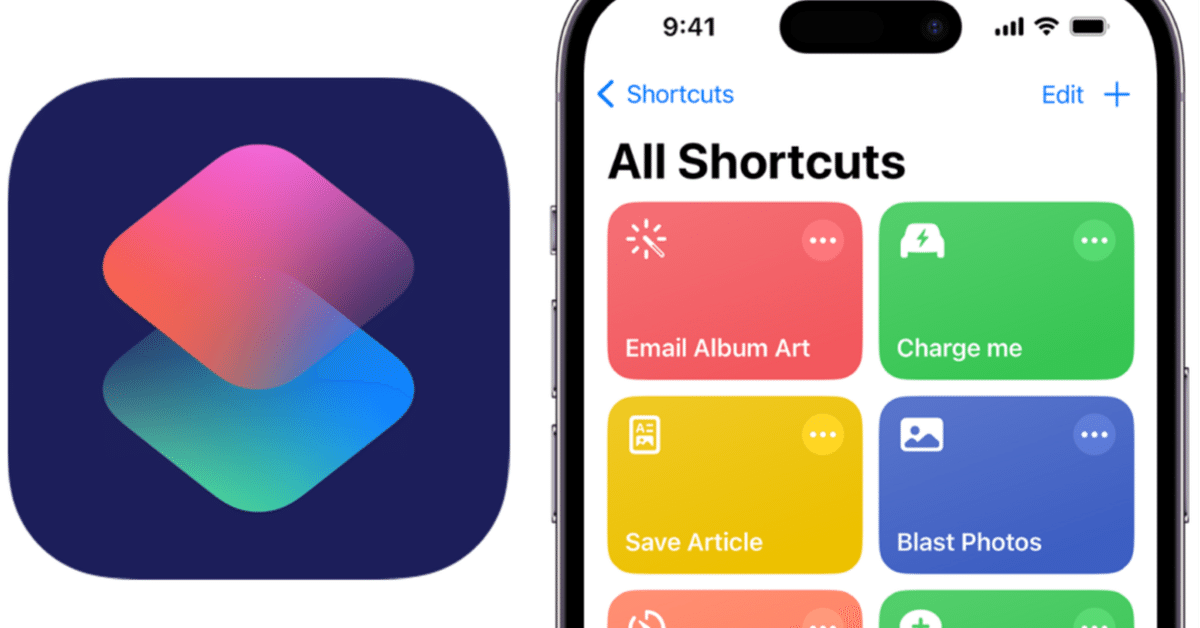
iPhoneショートカットアプリ:「メニューから選択」で一発起動(テイクアウトやデリバリーの注文)
iPhoneを日常で使っていて困ることが2つあります。レジ前でポイントカードを出すこと・外食やデリバリーの時に専用アプリを起動したり電話をかけたりすること。アイコンの整理をしたつもりでも一覧性にかけており、いつも目的のアイコンを探すのが面倒です。
YoutubeでiPadの動画を見ていたら、皆さんショートカットアプリを使用していろいろな便利化を進めているようなので、私も「メニューから選択」というスクリプトを使って便利にしてみました。
我が家の食事事情を公開するようでお恥ずかしいですが(笑)、外食やデリバリーの時に注文が便利なショートカットを作成してみます。
1.ショートカットの追加
「ショートカットアプリ」を開きます。右上にある「+」のボタンを押すとショートカットのスクリプト作成が始まります。

2.「+ アクションを追加」ボタンを押す
まず最初に「+ アクションを追加」ボタンを押してください。
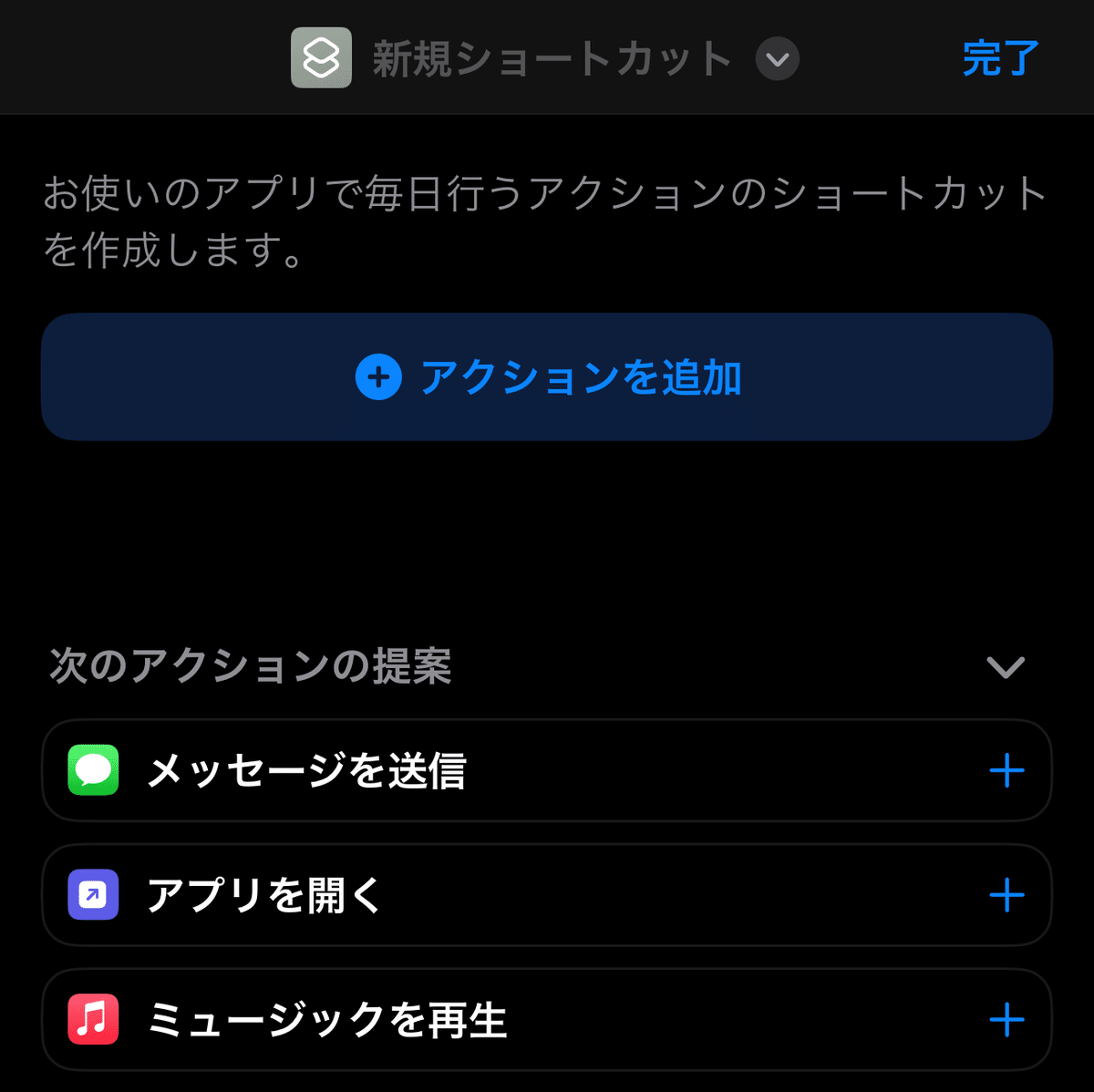
「+ アクションを追加」ボタンを押すと、以下のようなウインドウが開きます。検索窓に「メニュー」と入れると、「メニューから選択」という項目が出てきますので、このスクリプティングを選ぶことができます。
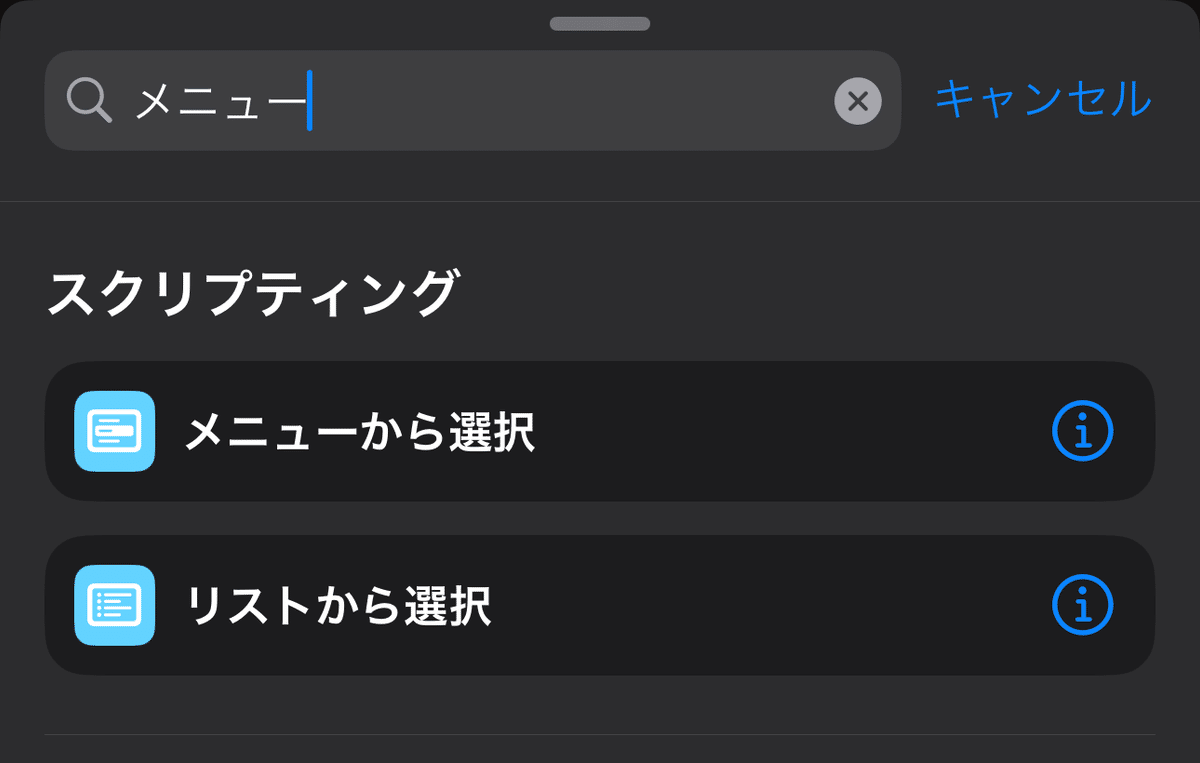
「メニューから選択」のスクリプトを選ぶと、サンプルデータとしてメニューに「1件・2件」という文字が見えます。その下には、「1件・2件」と水色の四角のアイコンの次にメニューが記載されています。
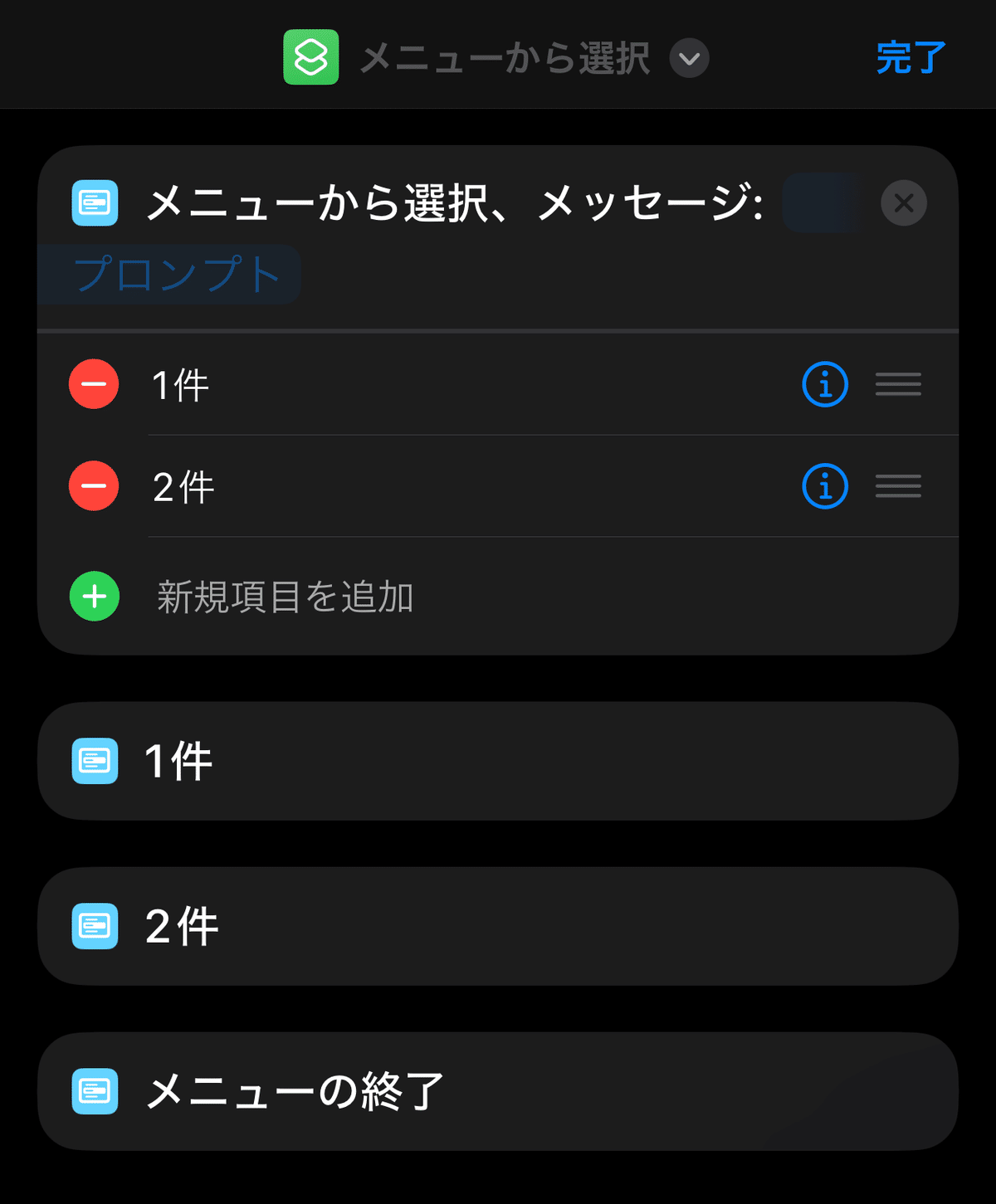
3.メニューの変更
「1件・2件」という文字を以下のように(我が家の場合ですが)変更してください。よく使う外食先をリストアップします。必ずしも正確な名称ではなくても良いです。
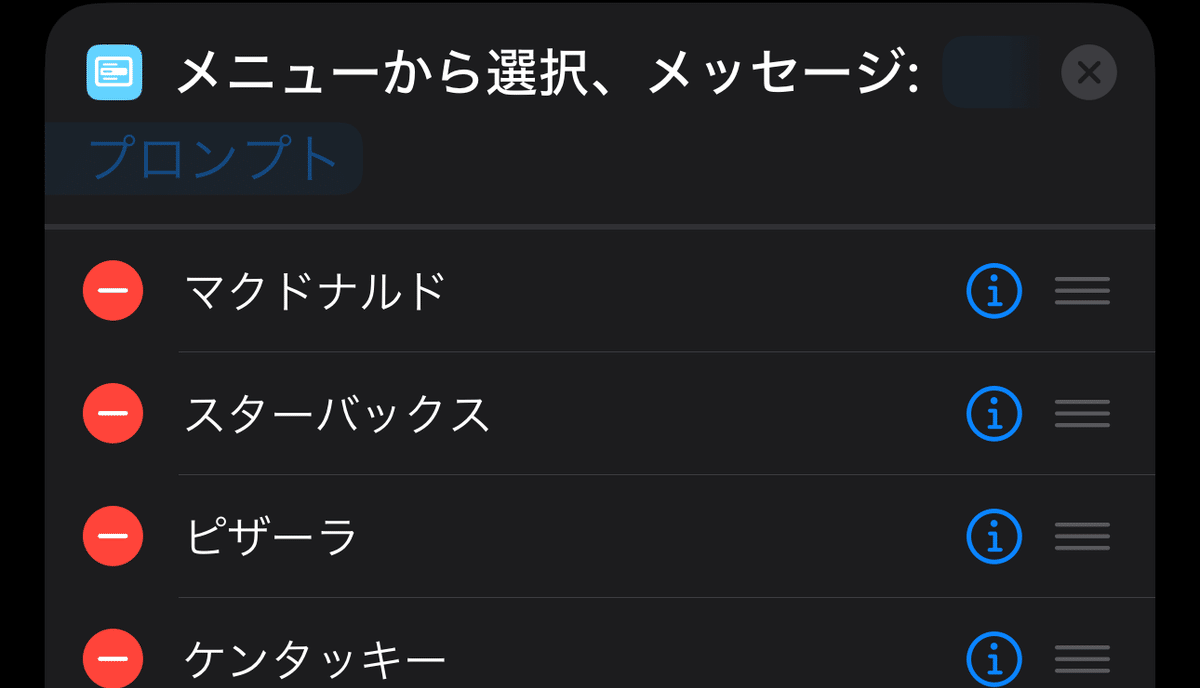
4.アクションの追加
メニューの入力が終わると青い四角のアイコンで示されたようにメニューの項目が上の画像の下にずらりと並びます。さらに下に移動して、「アクションの追加」をするためのメニューがあります。ここでキーワードを入れてアクションを選択します。
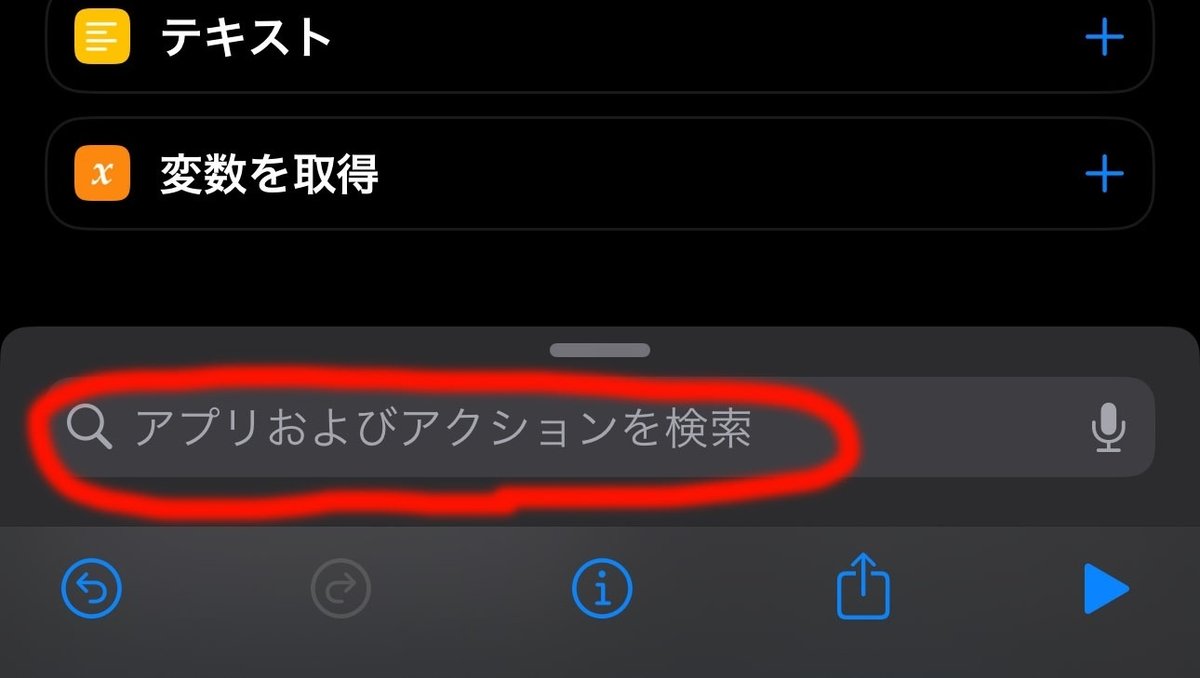

たくさんアクションの候補が挙がってくるので、「アプリを開く」を選びます。すると青い四角いアイコンと並ぶリストの一番下に、「アプリ」の文字が薄くなった「アプリを開く」という項目が表示されます。

5.各項目にアクションを関連付ける
「アプリを開く」という項目をメニュー項目の下にDrag & Dropして移動します。薄い文字の「アプリ」をクリックすると、どのアプリを開くか選択することが出来ます。検索欄からここではマクドナルドのアプリを起動するように設定します。
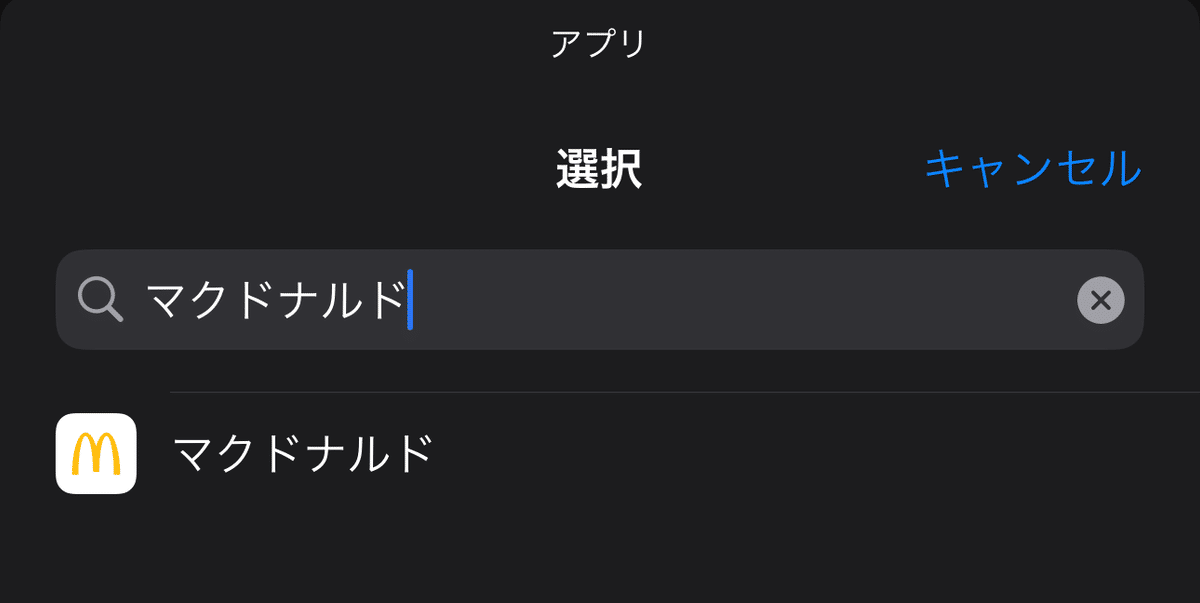
以下のように項目メニューの下に「マクドナルドを開く」というアクションがくるように設定していきます。これをすべての項目について設定していきます。

アクションの矢印のアイコンを長押しすると、下の図のようにポップアップするメニューから「複製」を選びます。

複製したアクションを次の項目の下にDrag & Dropします。「マクドナルド」になっているアプリ名をタップして、スターバックスのアプリに変更します。(スターバックスのアプリの名前は「Starbucks」なので、「スターバックス」と検索しても出てきませんw)
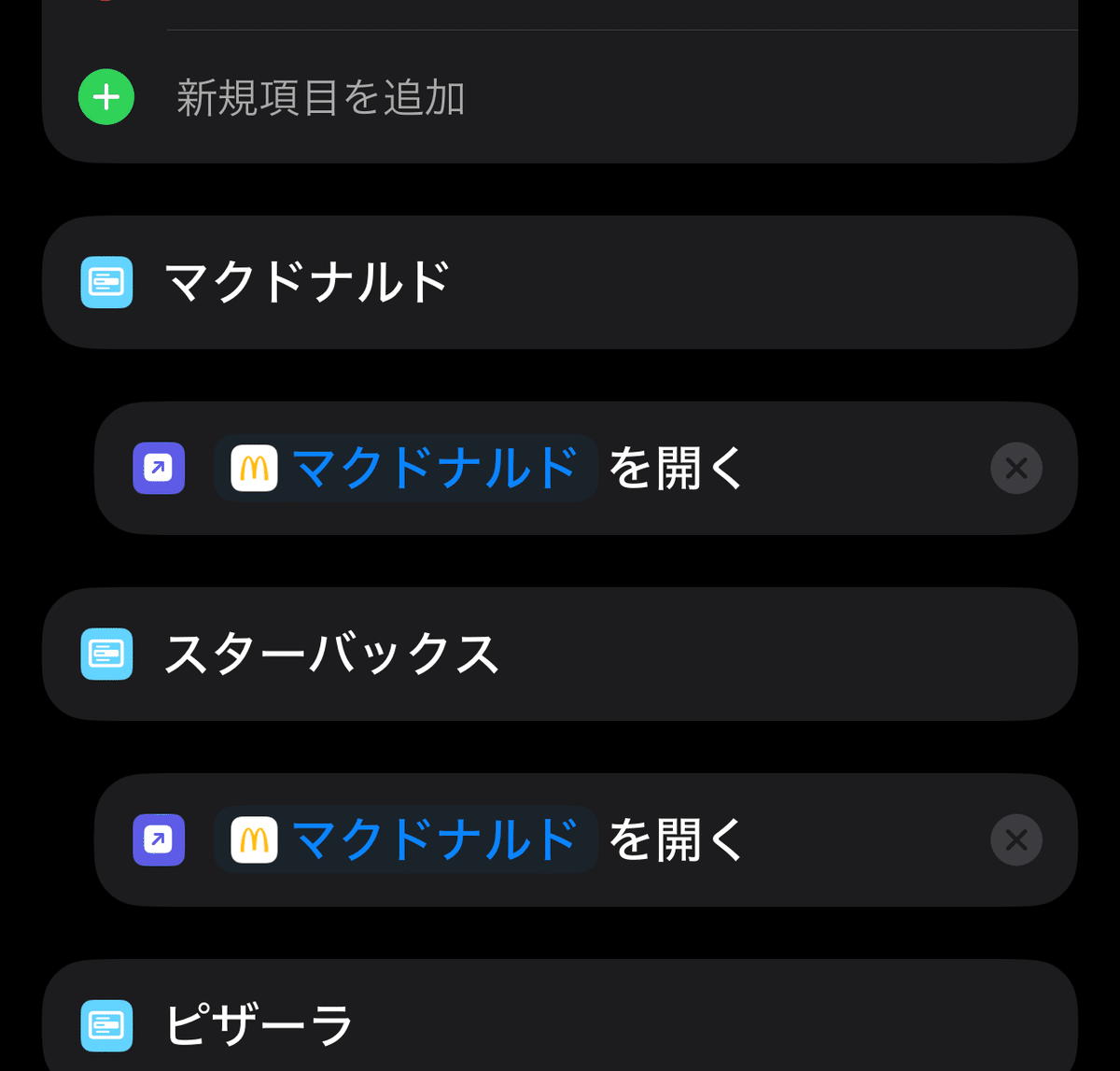

以下、このようにすべてのメニュー項目に対してアプリを開くアクションを設定していきます。
6.アプリ以外でテイクアウトの注文をする場合
ピザーラのアプリは注文の際には結局Webになるので注文サイトの「URL」をアクションに設定します。また、(ローカル色が強いですが…)ステーキのどんや登利平には、電話で注文しないといけません。その場合は電話を発信するアクションを設定します。
1)URLの設定をする
アクションの項目を探すところで、「URLを開く」というアクション選びます。アクションの「URL」の所に、ピザーラの注文URLをWebブラウザからコピペして設定します。

2)特定の電話番号を発信する
登利平は全国チェーンではありませんので、電話でテイクアウトの注文をする必要があります。電話を発信する場合は「発信」のアクションを検索して設定しておきます。
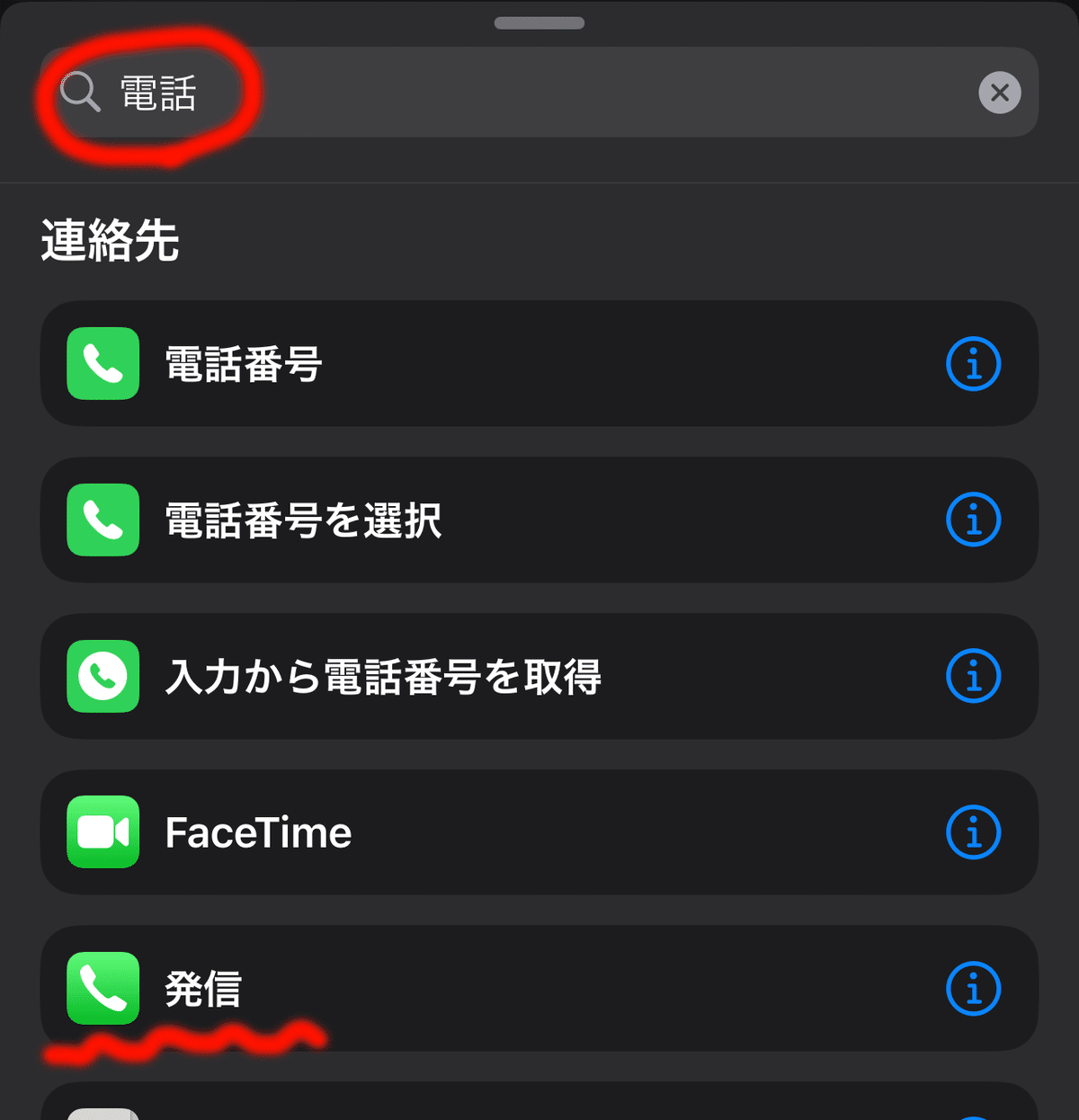
7.スクリプトのアイコンを設定
以上でスクリプトの完成ですが、スクリプトの名前とアイコンを変更しておきます。スクリプトの一番上にある文字を長押しすると、「名称変更」・「アイコンを選択」のメニューが選べるようになります。適当に、名前とアイコンの設定をしてみてください。

8.ホーム画面に作成したアプリを追加
先ほどの名称の右にある「上矢印」のアイコンをクリックして、「ホーム画面に追加」を設定して、iPhoneの画面に表示されるようにして完成です。


まとめ
iPhoneに表示されているアイコンをクリックすると、メニュー項目の文字の一覧が表示されます。アイコンを探す必要がないので、素早く目的の機能が選択できます。アイコンがないのは素っ気ない気もしますが、Unixのコマンドのようにシンプルで機能的です!
便利なので、他にもショートカットアプリで便利に出来る事が無いか探してみようと思います。
この記事が気に入ったらサポートをしてみませんか?
